电脑开启虚拟化需要CPU、主板、BIOS,操作系统支持才可以,主流的CPU和操作系统都是支持虚拟化的,所以主要是主板BIOS打开虚拟化就可以了,下面是联想电脑BIOS开启虚拟化的方法。
一、Intel平台家用笔记本。(Y、Z、G、N系列)
开机按F2进入BIOS,选择Configuration的选项,Intel Virtual Technology的选项设置成Enable的状态。

二、AMD平台家用笔记本。(Y、Z、G系列)
开机按F2进入BIOS,选择Configuration的选项,SVM Support的选项设置成Enable的状态。
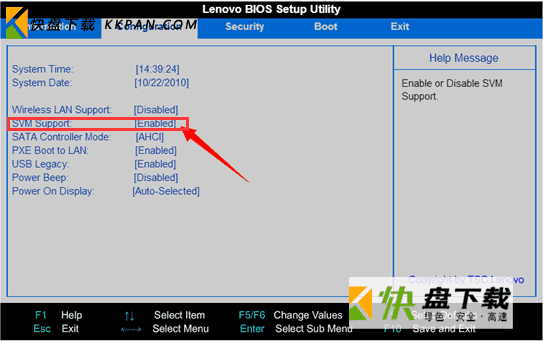
三、商用笔记本开启虚拟化方法。
开机按F1,进入BIOS选择Security,选择Virtualization的选项,设置成Enable的开启状态即可。
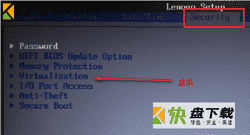
四、Intel平台台式机开启虚拟化。
开机按F1,进入BIOS选择Advanced,再选择CPU setup的选项,选择Intel(R) Virtual Technology设置成Enable的开启状态即可。
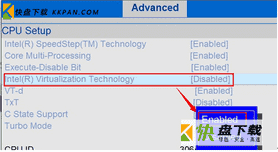
五、AMD平台台式机开启虚拟化。
开机按F1,进入BIOS选择Advanced,再选择SVM uCode Option的选项,设置成Enable的开启状态即可。
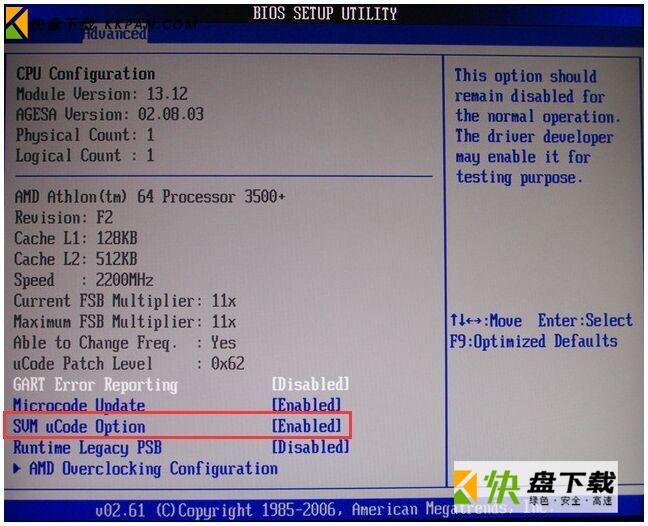
备注:
如何BIOS有虚拟化的选项,开启选项即可,如果BIOS没有虚拟化的选项,说明CPU或者BIOS不支持虚拟化。